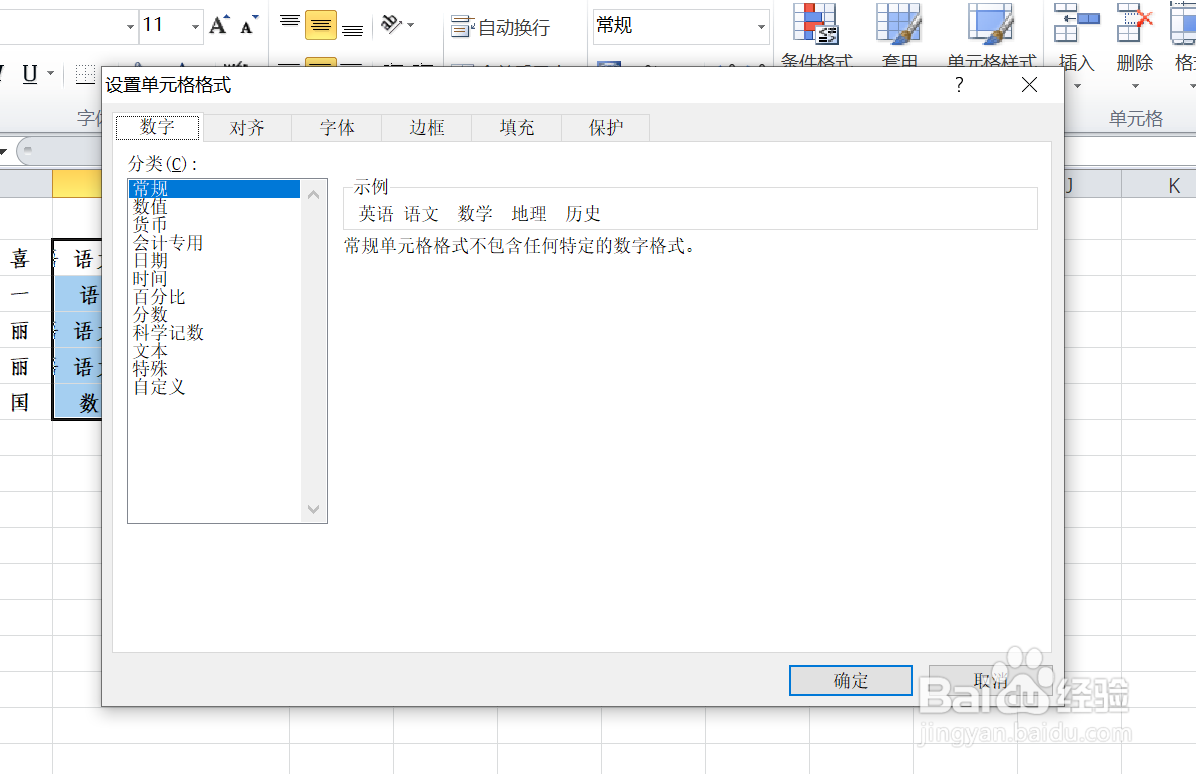EXCEL中如何批量按单元格大小调整字体大小
1、如本例,要求通过调整设置,使B2:B6单元格区域中的文字与所在单元格大小相匹配。
2、点击选中B2:B6单元格区域,点击鼠标右键,在弹出的菜单选项中点击选择【设置单元格格式】选项。
3、如下图,通过上一步骤,系统弹出了【设置单元格格式】对话框。
4、在通过上一步骤,系统弹出的【设置单元格格式】对话框中,点击选择[对齐]功能选项卡,然后勾选对话框中的[缩小字体填充]选项,完成后点击【确定】按钮。
5、返回到工作表中,通过以上操作步骤,B2:B6单元格区域中的文字就与所在单元格大小相匹配,结果如下图所示:
声明:本网站引用、摘录或转载内容仅供网站访问者交流或参考,不代表本站立场,如存在版权或非法内容,请联系站长删除,联系邮箱:site.kefu@qq.com。
阅读量:95
阅读量:82
阅读量:52
阅读量:89
阅读量:52